Công thức chỉnh ảnh trên iPhone làm điên đảo người dùng TikTok
Iphone một trong những dòng điện thoại hỗ trợ nhiều tính năng chỉnh ảnh độc đáo, mới lạ mà không cần dùng app. Bài viết này sẽ hướng dẫn bạn công thức chỉnh ảnh trên iPhone siêu xịn. Cùng xem ngay nhé!
1. Công thức chỉnh ảnh trên iPhone siêu mê mẩn
Chỉnh ảnh ngược sáng
Trong một khung cảnh vô cùng thơ mộng, bạn muốn lưu giữ cho mình những khoảnh khắc đẹp nhưng lại chụp ra những ra bức ảnh ngược sáng, thiếu ánh sáng và không như mong mong muốn thì:

Chỉnh ảnh ngược sáng
- Đầu tiên, mở bức ảnh chụp bị ngược sáng trong phần Ảnh của iPhone lên và nhấn vào nút sửa ở góc trên cùng bên phải để có thể chỉnh sửa.
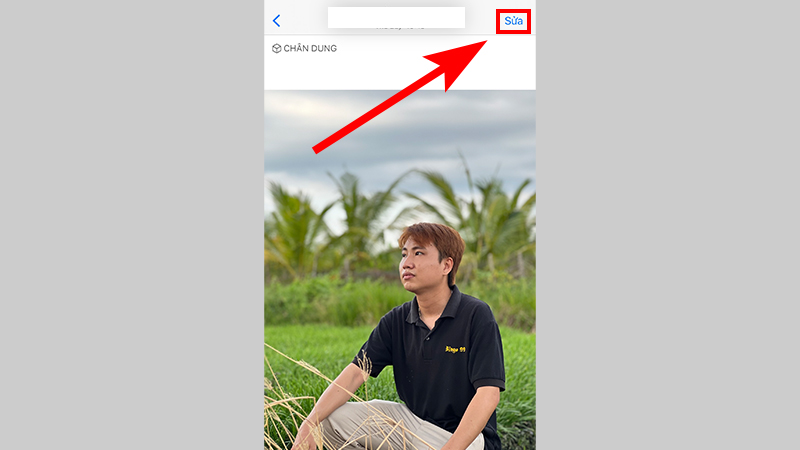
Vào mục chỉnh sửa gốc phải
- Sau đó áp dụng công thức chỉnh ảnh gợi ý dưới đây:
|
Yếu tố |
Chỉ số |
|
Phơi sáng |
50 |
|
Độ chói |
80 |
|
Vùng sáng |
-80 |
|
Vùng tối |
40 |
|
Tương phản |
-30 |
|
Độ sáng |
10 |
|
Điểm đen |
15 |
|
Độ bão hoà |
10 |
|
Độ tươi |
10 |
|
Độ ấm |
-10 |
|
Độ nét |
5 |
|
Khử nhiễu |
5 |
- Một công thức khác có thể áp dụng với ảnh đỡ bị ngược sáng hơn là như sau:
|
Yếu tố |
Chỉ số |
|
Phơi sáng |
30 |
|
Độ chói |
30 |
|
Vùng sáng |
-90 |
|
Vùng tối |
60 |
|
Tương phản |
-50 |
|
Độ sáng |
20 |
|
Điểm đen |
12 |
|
Độ bão hoà |
9 |
|
Độ tươi |
20 |
|
Độ ấm |
-30 |
Lưu ý: Tất cả thông số điều chỉnh một bức ảnh ngược sáng đều tăng riêng vùng sáng, thông số phần tương phản sẽ giảm. Các thông số khác như độ ấm, độ nét hay khử nhiễu chỉ tăng hoặc giảm một chút ít sao cho phù hợp.
Chỉnh ảnh đăng lên mạng xã hội
|
Yếu tố |
Chỉ số |
|
Phơi sáng |
100 |
|
Vùng sáng |
-26 |
|
Vùng tối |
16 |
|
Tương phản |
-23 |
|
Độ bão hoà |
50 |
|
Độ sắc nét |
5 |
- Mang bánh chưng, bánh tét và quà Tết ra huyện đảo Cồn Cỏ và Lý Sơn
- Lễ hội Du lịch Golf Đà Nẵng nhân giải đấu Asian Development tour tại Đà Nẵng
- 5 items không bao giờ lỗi mốt được phụ nữ Pháp diện nhiều vào mùa thu
- 11 Cách phối đồ cực năng động cho cô nàng phong cách cá tính
- Thất tịch là ngày gì? Nguồn gốc và ý nghĩa ngày lễ Thất tịch
- Món quà đặc biệt của người chồng nghèo tặng vợ ngày 8/3
- Màu sắc trong tình yêu - Santori cũng có màu sắc đó nha
- Nổi bật với ba style thời trang hứa hẹn khuấy đảo tháng 8 này
- Cầm 100.000 VND ăn hết các quán ăn ngon Đà Nẵng nức tiếng - bạn có dám thử?
- Kpop Giao lưu tại Đà Nẵng nè !









